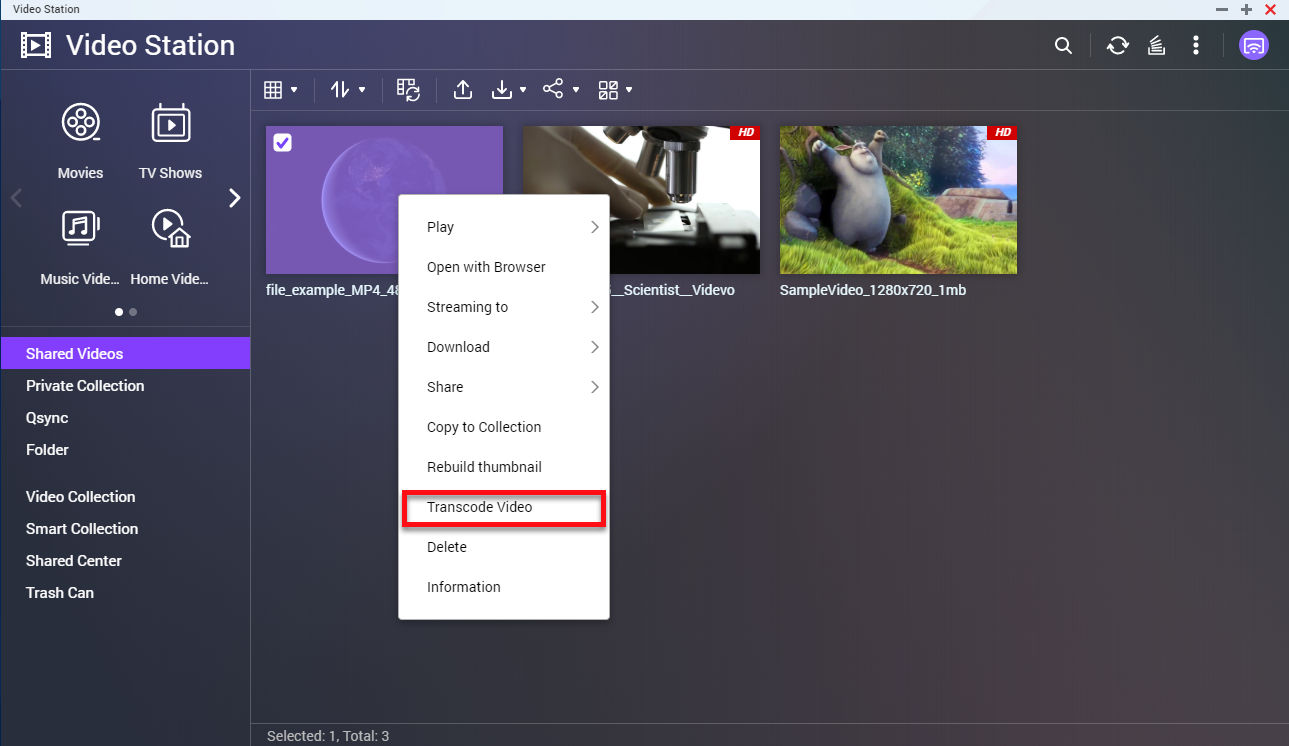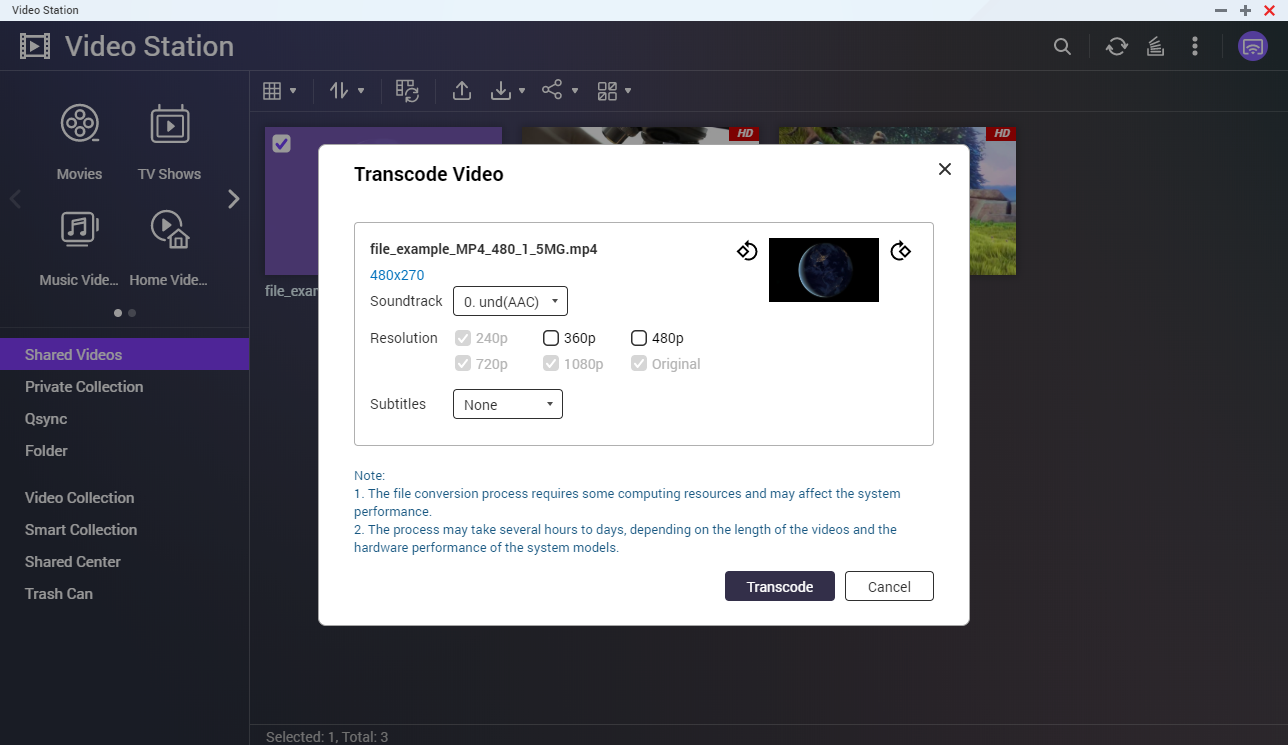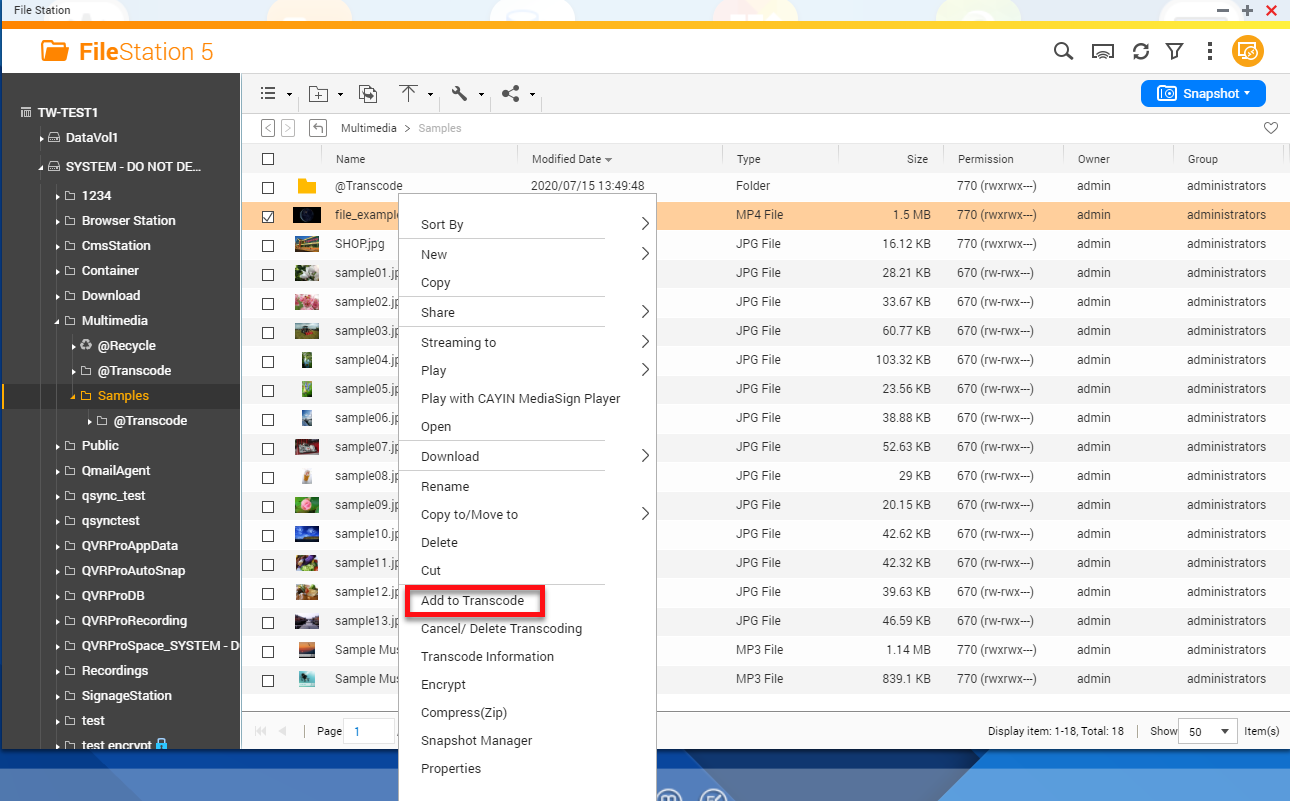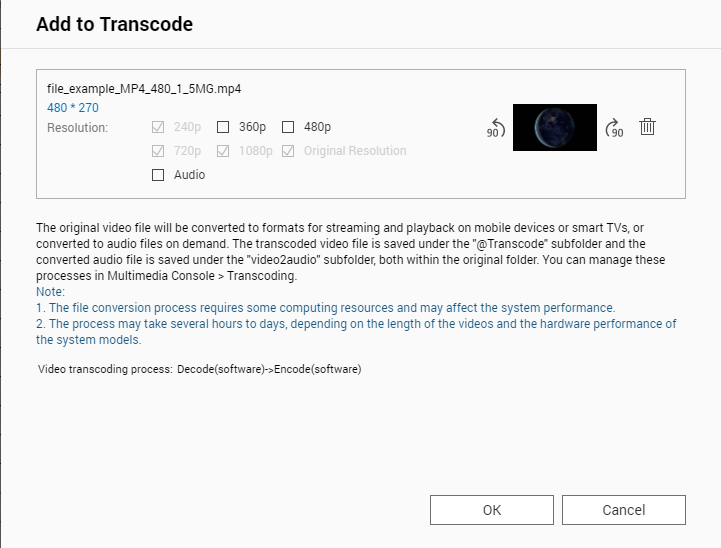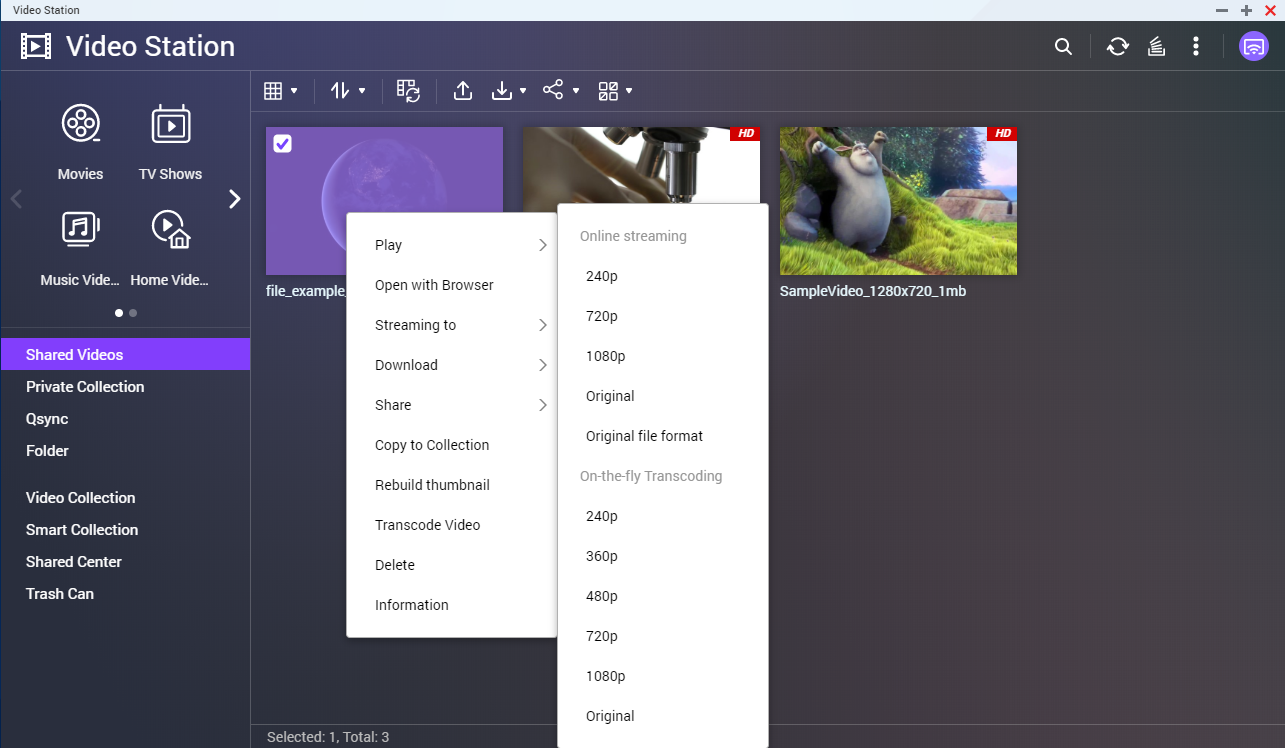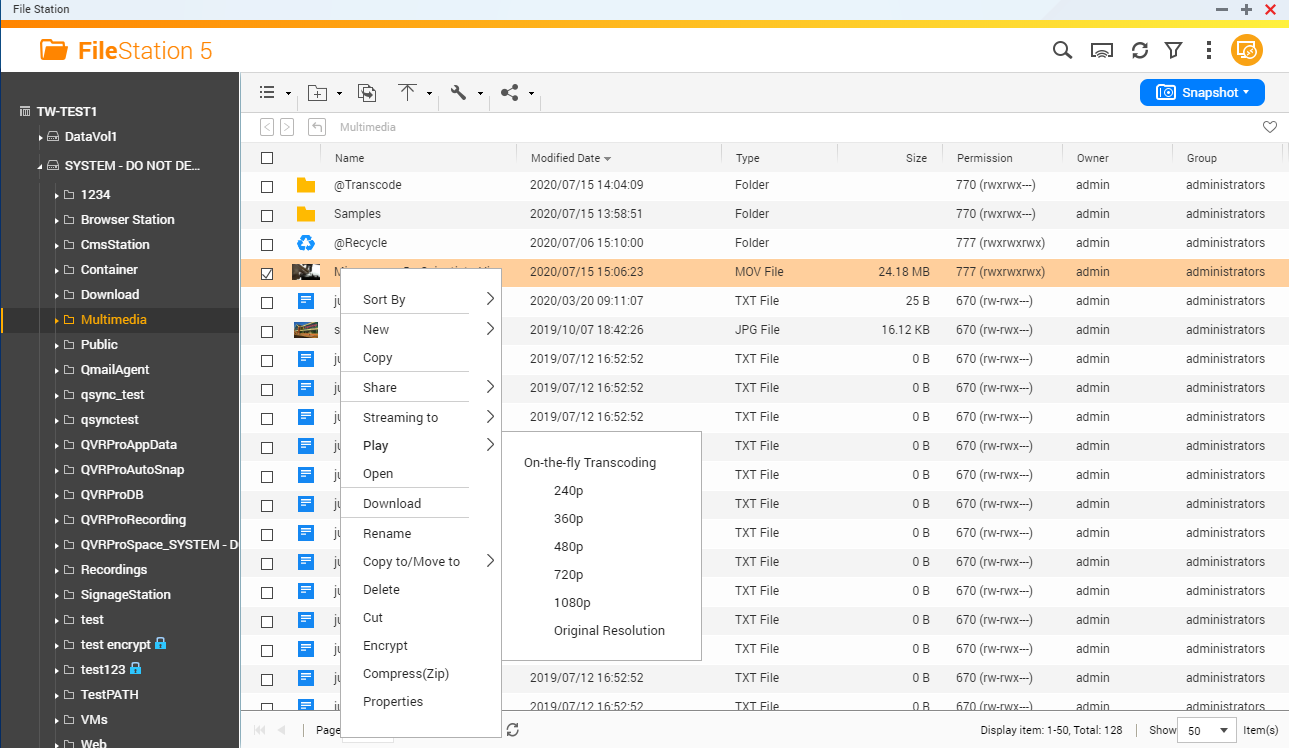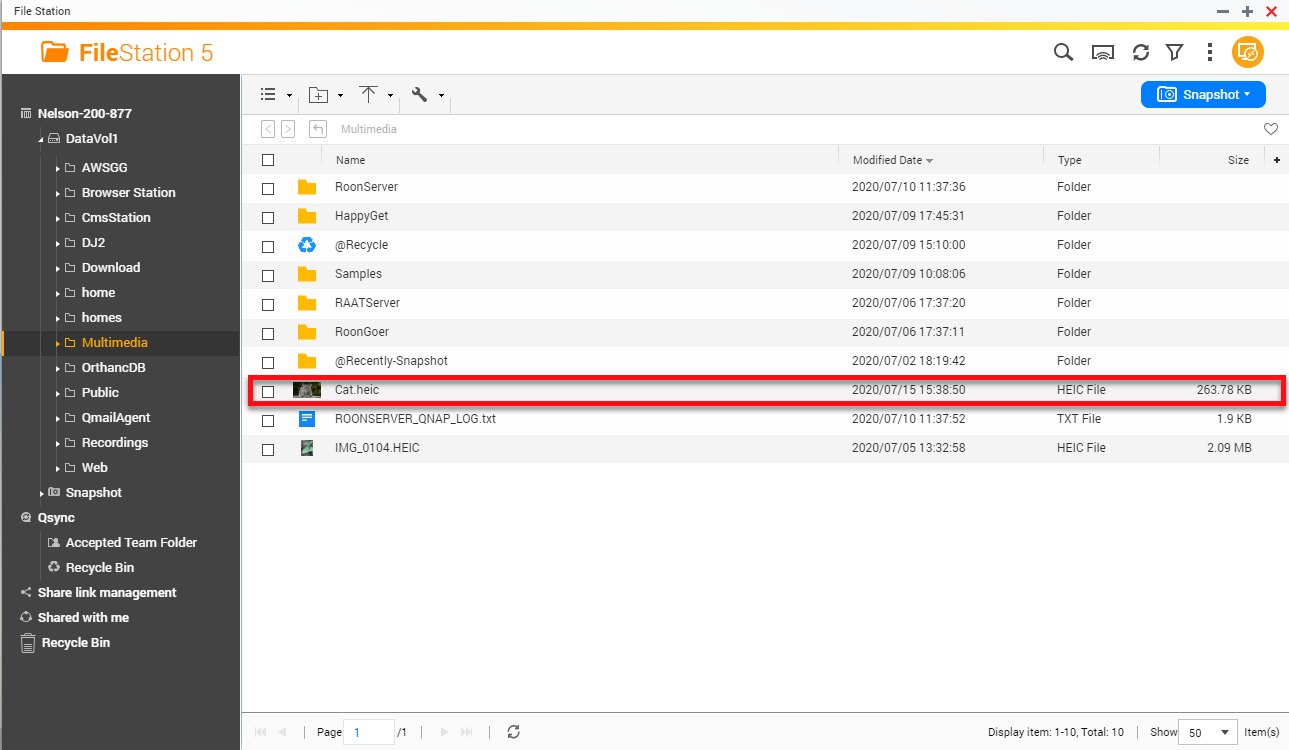安装了 CAYIN MediaSign Player 时,如何转换视频格式和查看 HEIC 照片
转换视频格式和查看 HEIC 照片
简介
本教程介绍在如何使用 CAYIN MediaSign Player 对 Video Station 和 File Station 上的视频进行格式转换以及在 QuMagie 和 File Station 中查看 HEIC 照片。
CAYIN MediaSign Player 是第三方媒体播放器,支持更多编解码器,并可将视频格式转换为 MP4。
- CAYIN MediaSign Player 需要许可证才能使用其功能和支持的编解码器。可以从此处查看和购买许可证:
- App Center:QTS 5.0(或更高版本)。
- QNAP 软件商店:https://software.qnap.com/cayin-mediasign-player.html
注意:有关如何激活许可证的信息,请参见《QTS 用户指南》。
安装 CAYIN MediaSign Player
- QTS 4.4.3(或更高版本)
- Multimedia Console(1.1.3 或更高版本)必须在 CAYIN MediaSign Player 之前安装。
- 激活的 CAYIN MediaSign Player 许可证。
此过程所示为在 App Center 中的安装流程。
- 以管理员身份登录 QTS。
- 转到 App Center。
- 搜索 CAYIN MediaSign Player。
- 单击“Buy License”(购买许可证)。
此时会打开 CAYIN MediaSign Player for NAS 窗口。 - 选择一种许可证套餐。
- 单击“Checkout Now”(立即付款)
- 按付款流程操作
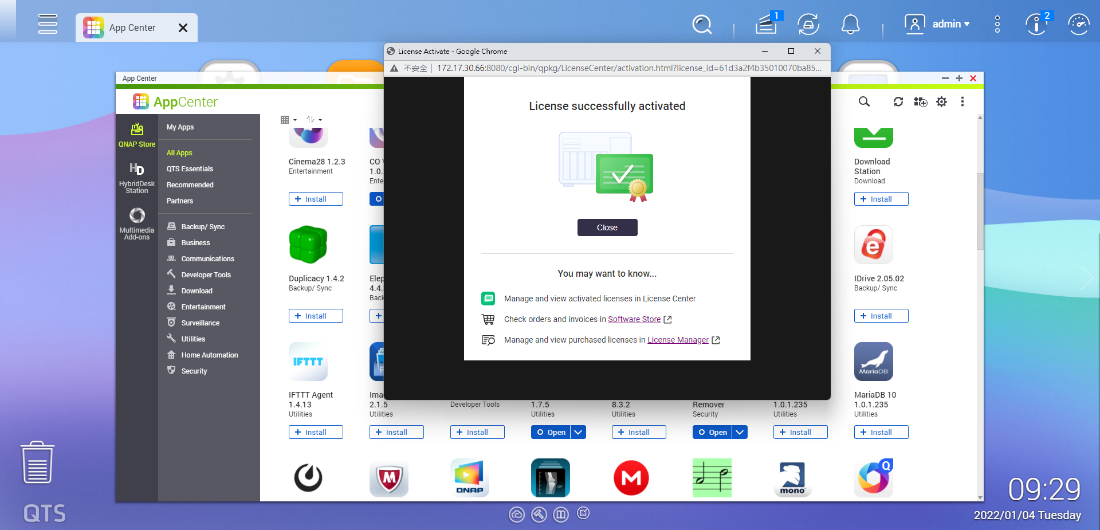
- 购买许可证后,会自动开始许可证激活流程。
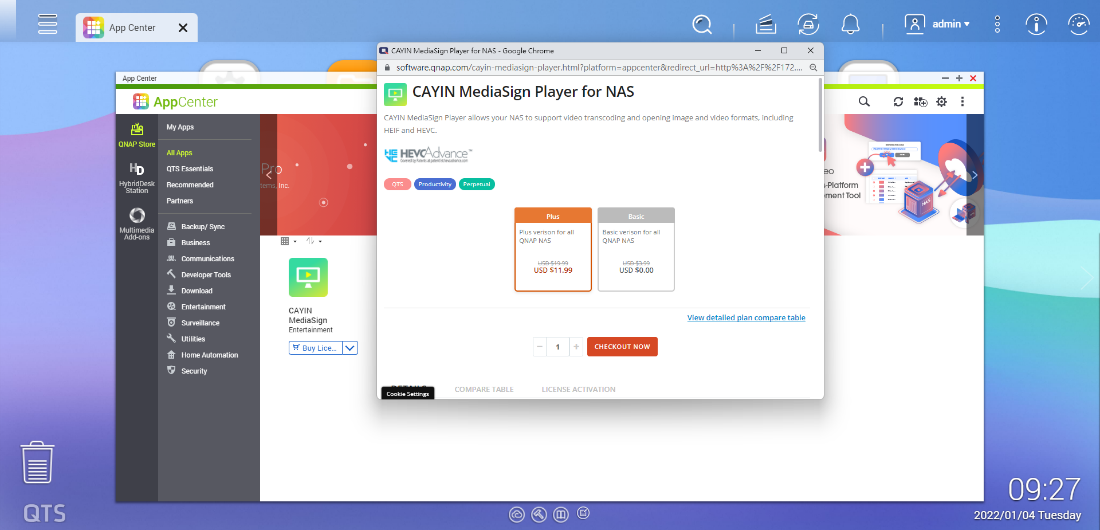
- 激活许可证后,会自动开始安装流程。
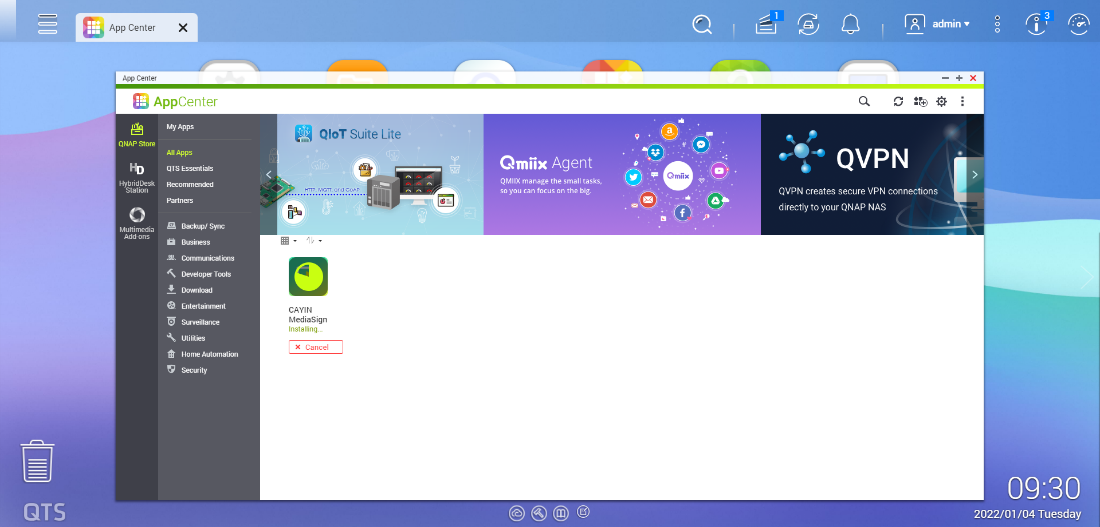
Video Station 上的后台格式转换
CAYIN MediaSign Player 支持的音频和视频编解码器比默认媒体播放器要多。
支持的音频和视频编解码器取决于您的许可证。有关详细信息,请访问 https://software.qnap.com/cayin-mediasign-player.html。
-
Intel
-
AMD
-
REALTEK
File Station 上的后台格式转换
CAYIN MediaSign Player 支持的音频和视频编解码器比默认媒体播放器要多。
支持的音频和视频编解码器取决于您的许可证。有关详细信息,请访问 https://software.qnap.com/cayin-mediasign-player.html。
-
Intel
-
AMD
-
REALTEK
即时格式转换
本节介绍如何使用 Video Station 和 File Station 对视频进行即时格式转换。
Video Station 上的即时格式转换
CAYIN MediaSign Player 支持的音频和视频编解码器比默认媒体播放器要多。
支持的音频和视频编解码器取决于您的许可证。有关详细信息,请访问 https://software.qnap.com/cayin-mediasign-player.html。
-
Intel
-
AMD
-
REALTEK
对视频进行即时格式转换之前,必须满足以下前提条件。
-
您的 NAS 必须使用的是 x86 处理器。
如果您的 NAS GPU 具有硬件加速流,则 QNAP 建议从“Multimedia Console”(多媒体控制台)启用“GPU-accelerated transcoding”(GPU 加速格式转换),以减少 CPU 负载。
File Station 上的即时格式转换
CAYIN MediaSign Player 支持的音频和视频编解码器比默认媒体播放器要多。
支持的音频和视频编解码器取决于您的许可证。有关详细信息,请访问 https://software.qnap.com/cayin-mediasign-player.html。
-
Intel
-
AMD
-
REALTEK
对视频进行即时格式转换之前,必须满足以下前提条件。
-
您的 NAS 必须使用的是 x86 处理器。
如果您的 NAS GPU 具有硬件加速流,则 QNAP 建议从“Multimedia Console”(多媒体控制台)启用“GPU-accelerated transcoding”(GPU 加速格式转换),以减少 CPU 负载。
查看 HEIC 照片
本节介绍如何使用 QuMagie 和 File Station 查看 HEIC 照片。
在 QuMagie 上查看 HEIC 照片
-
对于此任务,CAYIN MediaSign Player Plus 许可证必须有效并激活。
-
要比较各种许可证类型并进行购买,请访问 https://software.qnap.com/cayin-mediasign-player.html
-
有关如何激活许可证的信息,请参见《QTS 用户指南》。
您必须先将 HEIC 文件上传到 File Station,然后才能在 QuMagie 上进行查看。
在 File Station 上查看 HEIC 照片
-
对于此任务,CAYIN MediaSign Player Plus 许可证必须有效并激活。
-
要比较各种许可证类型并进行购买,请访问 https://software.qnap.com/cayin-mediasign-player.html
-
有关如何激活许可证的信息,请参见《QTS 用户指南》。